如果要請學生編輯一份文件,除了可以使用 Word 來編輯,其實也可以用 PowerPoint 來處理。如下圖,可以讓學生有統一的封面格式和每一頁固定的內容架構,學生透過點選和輸入,即可完成相同樣子的結果。
先前的文章中已有所提及:
PowerPoint-如何讓投影片中含有架構圖之類的版面能快速的插入圖片
本次應學校同仁要求,再仔細的說明操作技巧。本次範例會學到:母片中的版配置的設計和版面配置區的使用。
如果要請學生編輯一份文件,除了可以使用 Word 來編輯,其實也可以用 PowerPoint 來處理。如下圖,可以讓學生有統一的封面格式和每一頁固定的內容架構,學生透過點選和輸入,即可完成相同樣子的結果。
先前的文章中已有所提及:
PowerPoint-如何讓投影片中含有架構圖之類的版面能快速的插入圖片
本次應學校同仁要求,再仔細的說明操作技巧。本次範例會學到:母片中的版配置的設計和版面配置區的使用。
學校裡的教師或導師都會需要面對為數不少的學生,為了記住學生,相片應該是不錯的方式,而且現在手機自拍隨手可得。但是,學生資料表大多以 Excel 試算表儲存,該如何將學生相片和在 Excel 中的資料融合在一起呢?
參考下圖,建議可以將學生相片隱藏在「註解」裡,當滑鼠移至學生姓名上就會顯示。如此,便不會影響原資料表的格式,而且相片可以動態顯示。
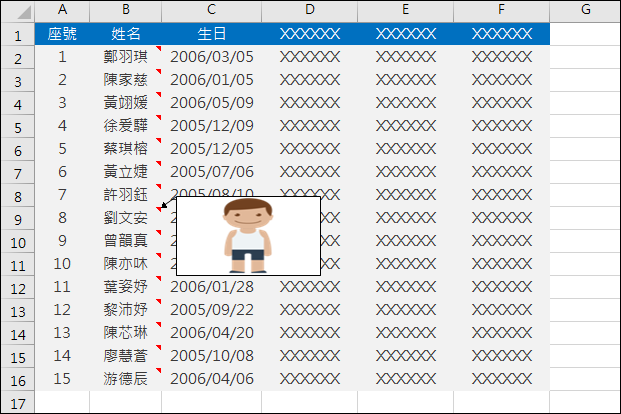
先將學生資料表和相片準備好,再參考以下的做法執行:
1. 在學生姓名儲存格上按右鍵,選取「插入註解」。
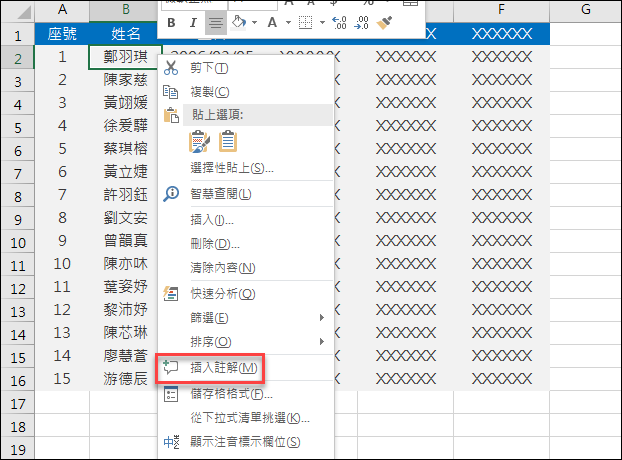
以下的簡報圖檔,是最近一次針對我的學校裡的行政人員分享數位資源在教學與行政上可行的應用,因為這不是研習課程,只是簡單的分享報告,所以大多是一些文字的表述,而且是只針對本校的環境與人員所準備,內容恐多有疏漏,請見諒囉!(30分鐘的報告)
結論是:在學校裡,數位資源真是「學不完.教不停.用不盡」。
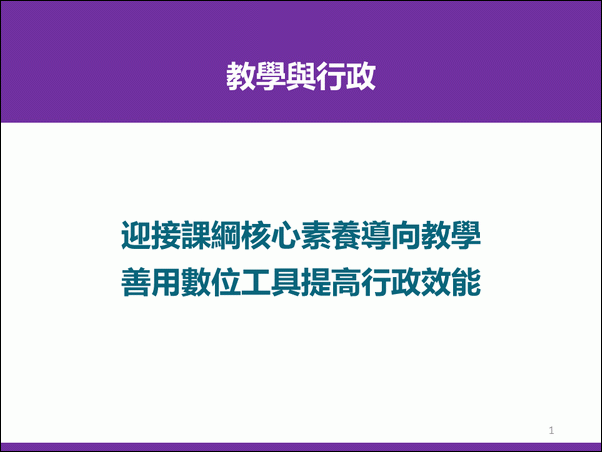
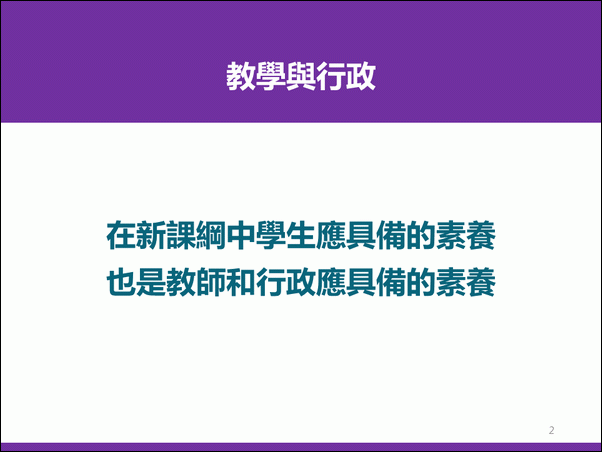
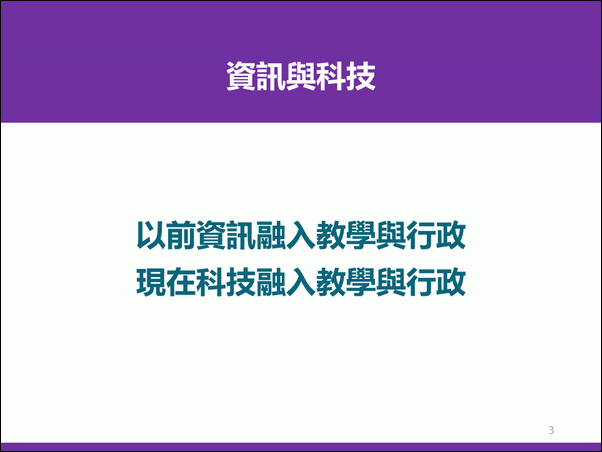
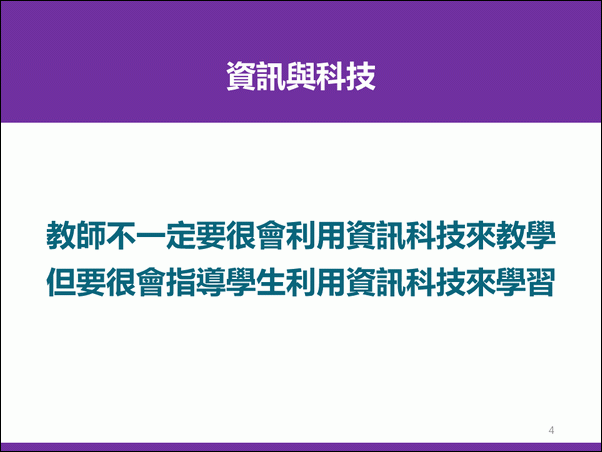
在工作表中輸入了一些資料(如下圖),儲存格A1:G11此時看成資料範圍。Excel 可以將其轉換為表格來處理。表格是什麼?如何將範圍轉換為表格?如何處理表格?
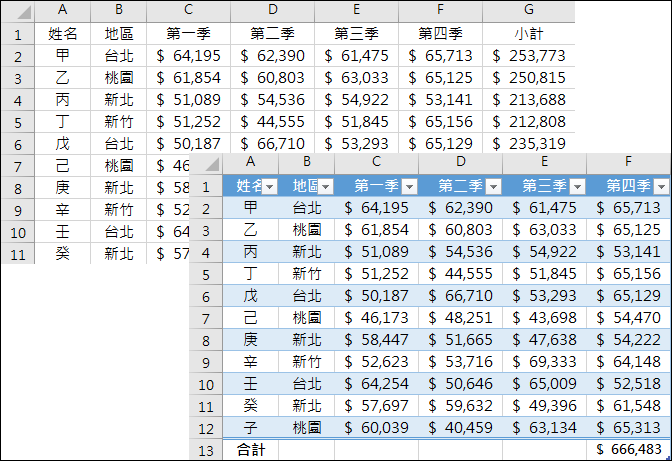
這是資料範圍:
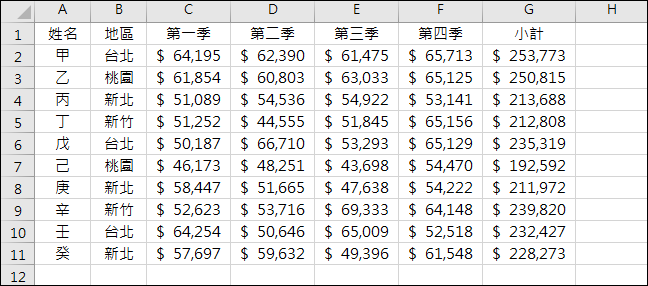
選取資料中的任一個儲存格,再選取「插入/表格」功能表中的「表格」。
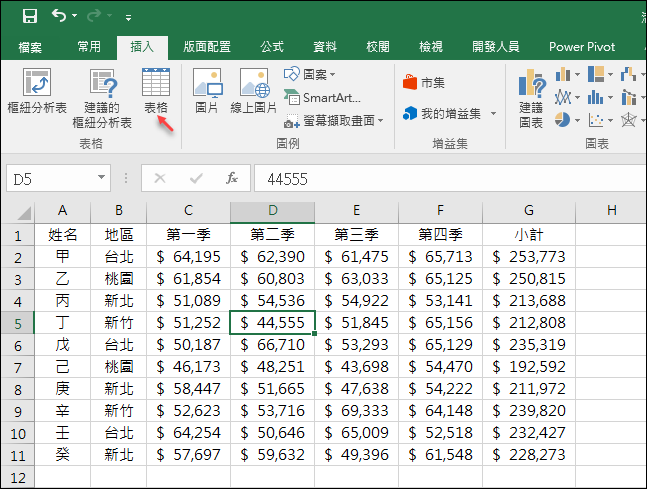
現在在學校中列印證明和獎狀是常見的事,通常是利用合併列印方式,將內容輸出至已事先印好的證明和獎狀上。如何才能在設計時不用多次試印,就能一次搞定?如何才能改變套印的證明和獎狀時,快速設計執行列印?
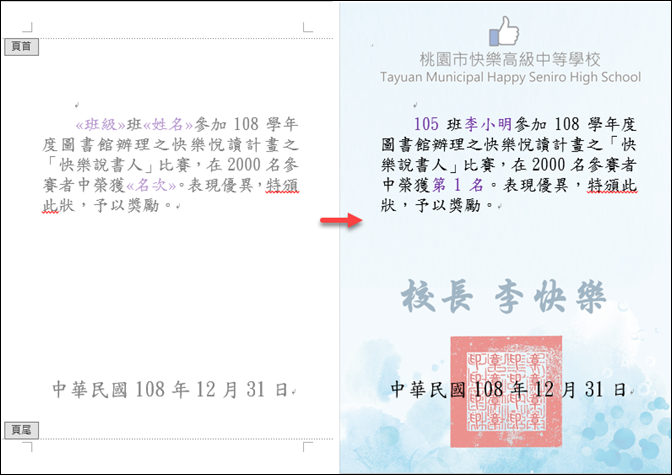
參考以下的做法:
先跟廠商要到獎狀的底稿或是自行掃描實際空白奬狀儲存為底稿,為了讓獎狀的製作較為精確,所以先將圖片置入件,待排版完成再移除圖片。
1. 在 Word 文件的頁首中插入這個獎狀底稿圖片。
2. 將獎狀底稿圖片設定「文繞圖」為「文字在前」。
網友提問,根據這篇:
Excel-使用兩個條件篩選資料(OFFSET,SMALL,ROW,MONTH,陣列公式)
問到如何延伸為多條件 AND, OR 運算,例如,參考下圖,要找出一月份項目為「食」和「住」者。邏輯運算為:「一月 AND (食 OR 住)」
【公式設計與解析】
Google 雲端硬碟的檔案開放了「註解」的功能,這個在討論會時非常好用。邊討論內容,即可利用註解功能,將文字留在內容附近。
使用時先設定共用的權限,至少要能新增註解。以下用 PDF 檔為例。
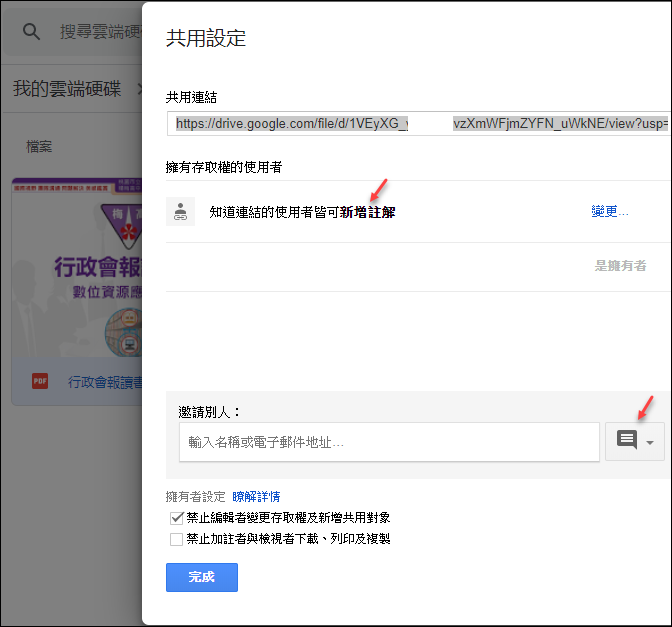
使用者必須登入,才能使用新增註功能。
當使用者取得檔案連結並且開啟時,即可透過新增註解的功能,反白選取某個區域,即可輸入註解。
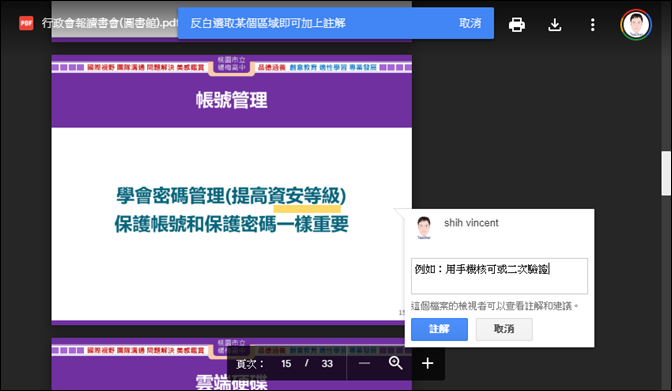
關於這篇文章:Google-手機利用QR Code取得的雲端硬碟檔案如何處理?
如果你也是有在用 Line App,也可以像我一樣。為了儲存格 QR Code 中的網址,我有時會這樣做:
利用 Line 的 QR Code 掃描工具掃描 QR Code 後,點選「分享」,再選取「儲存至Keep」。
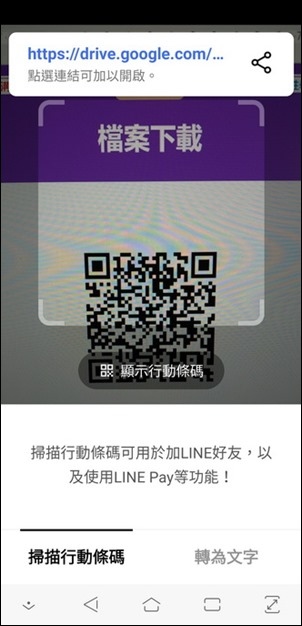
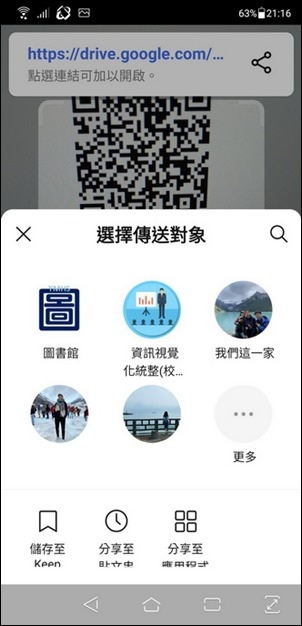
雲端硬碟檔案超長的網址會被儲存在 Line 的 Keep 中,日後可以重新點選或是複製這個網址。
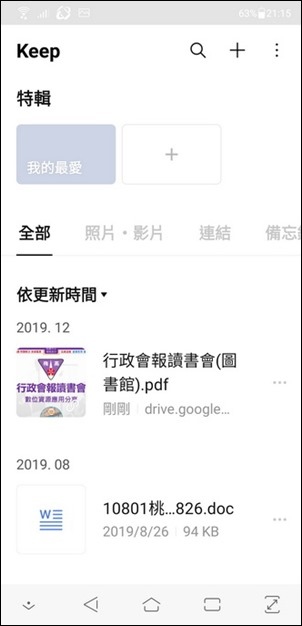
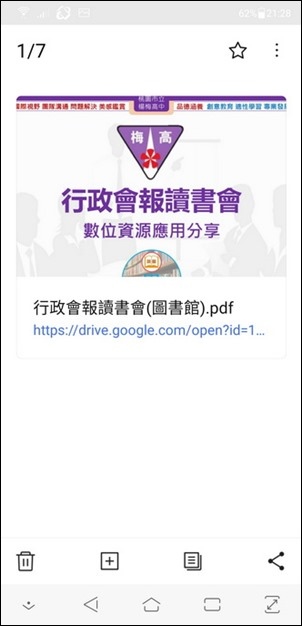
如果你上傳了一個檔案到Google雲端硬碟,並且取得檔案共用超連結網址。
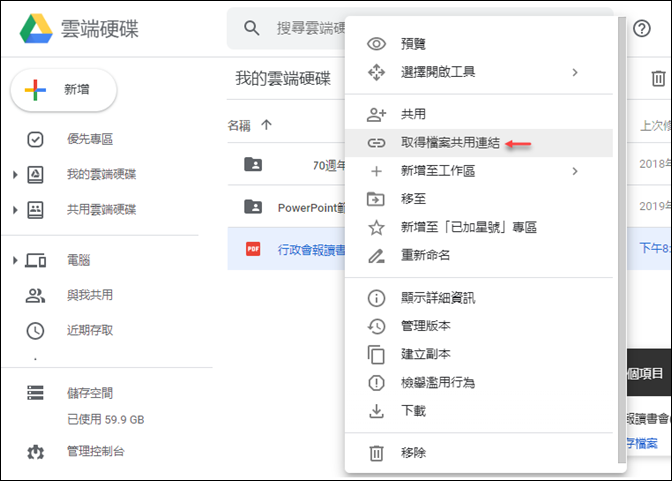
而你又重覆上傳了多次相同檔案並且覆蓋(多個版本),其共享的超連結網址並不會被改變。因此可以在傳給他人這個超連結後,並不需要擔心檔案重傳,他人無法下載的問題。
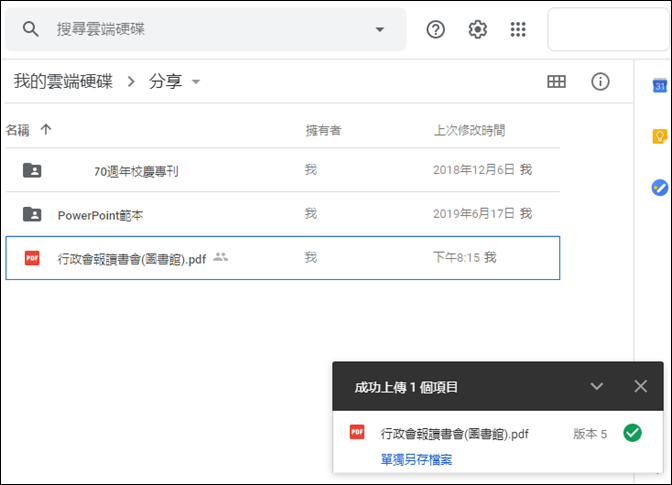
常有人利用 Google 提供的共用超連結製成一個 QR Code,讓使用者下載。所以就有同仁問到:利用手機掃描 QR Code 取得他人提供的檔案,在手機上看很方便,但是回到電腦前面還想看,要如何處理?
如果你的手機有裝 Google Drive(雲端硬碟) App,則這個問題就不是問題了。因為掃描QR Code 網址後會以 Google Drive App 指定一個帳號後開啟。
上一篇文章:Google-文件的版本管理,提到了文件的版本管理,而上傳至雲端硬碟也可以有檔案的版本管理。
當你由電腦中上傳一個檔案至雲端,也可以有不同版本的管理。
當你再次上傳相同檔案時,版本即被記錄,你可以點選「單獨另存檔案」,檔案會以原檔名再加上「(1)」命名。
如果第三次上傳相同檔案,因為第二次上傳的檔案已被重新命名,所以版本以「2」記錄。
在使用 Google 文件時,「版本管理」功能是個很棒且有用的工具。
Ctrl+Z 鍵和 Ctrl+Y 鍵是熟悉的「復原」和「取消復原」功能,但是一旦你關閉了文件,所有的操作歷程隨之消失,重新開啟也是無法復原的。
當你在編輯文件時,Google 為你將各個時間點製作儲存點,讓你可以復原或取消復原至這些時間點。如果將一份 Google 文件和他人協作,更可以顯示那位協作者編輯的內容,也可以互相原還至某些時間點。
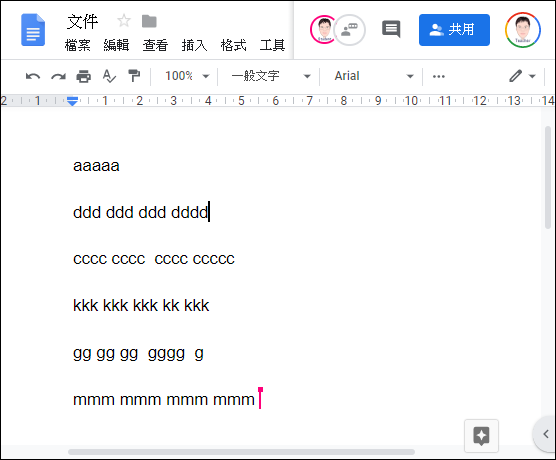
你可以選取「檔案/版本記錄」功能表裡的「查看版本記錄」(快速鍵:Ctrl+Alt+Shift+H)
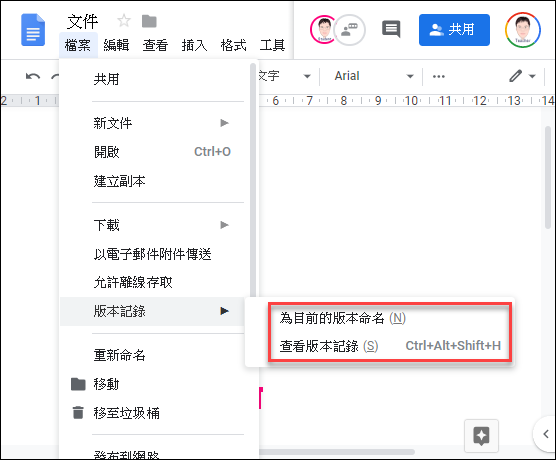
回答網友提問:網友想要根據下圖中的內容,想要刪除重覆者(保留第一個),並且將內容集中。該如何處理?

【公式設計與解析】
1. 刪除重覆
儲存格B11:=IF(COUNTIF($B$2:B2,B2)=1,B2,"")
在網路上看到一篇關於趣味數學的文章,隨便挑一個三位數,但其中至少要有兩位數不一樣(包括0),例如:123。(參考下圖)
(1)先把三位數從大到小排序:321
(2)再把三位數從小到大排序:123
(3)用大數減去小數:321-123
得到198,重覆(1)、(2)、(3)步驟。
最後停在「495」。
最近上課要學生善用手機來輔助學習,不要只將手機用在娛樂功能上。所以特別提醒學生利用手機中的 Google Lens(智慧鏡頭功能)來取得想要的學習內容,簡單又方便。
Google Lens 中可以有以下的功能:(取自 Google 的說明文字)

例如:使用掃描及翻譯功能
如果想要取得書本中的一段文字,可以使用相機內建的 Google Lens 功能或是下載 Google 智慧鏡頭來操作。
相機會掃描並辨識鏡頭中的文字,你可以選取局部或是全部已辨識的文字。全選這些文字後加以複製。
問題千奇百怪不稀奇,問題背後的想法五花八門難揣測才是新鮮事!
學校處室的主任問說:
(1)上級要求完成的手冊必須以一頁一圖片的方式來上傳至系統,Word 檔該如何輸出為一頁一頁的圖檔?
(2) 上傳好的圖檔再由系統匯出產生PDF檔,該PDF檔必須上傳至系統,並且必須小於某個指定大小(例如:30MB),如果超出了指定大小,該如何處理?
這是怎樣的設計邏輯?要這樣將文書檔案轉來轉去的,實在為難這些非資訊背景的行政人員,而且只要文書檔中的內容有所變動,必須整個過程重做,實在是太費事耗時了。
如何來拯救處室的主任呢?(難怪每年找不到教師兼行政的人)
關於Excel的問題。觀察下圖,網友提供的原始字串中,要從其中取出片段字串。其包含左括弧「(」左側一個英文字,和左側1-3個不等的數字,及右側至右括弧「)」的內容。
如何處理這類的問題?
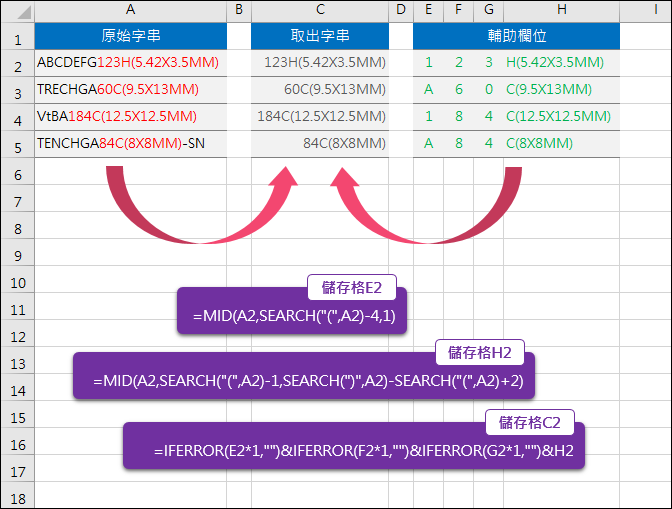
【公式設計與解析】
因為要取出英文字左側1-3個數字,所以利用輔助欄位來幫助理解。
同仁給了二個圖片檔,詢問如何開啟使用?
其中一個副檔名是「psd」,這是 Adobe Photoshop 檔案格式,另一個副檔名是「ai」,這是 Adobe Illustrator 的檔案格式。我的電腦並沒有安裝這兩個應用程式,該如何取出圖片並儲存為 JPG 檔呢?
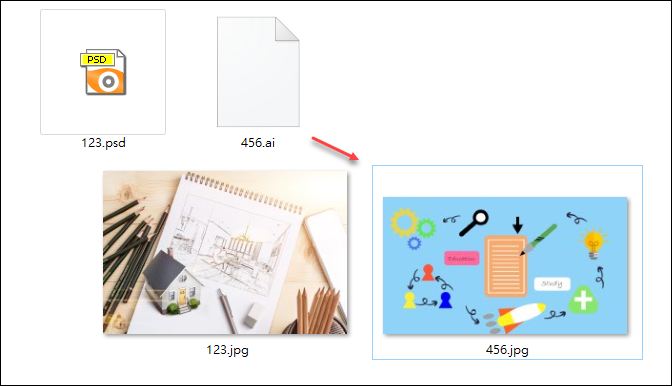
我弄來弄去,也算完成了這個工作,留下心得,供大家參考。
1. 取出 PSD 檔案中的圖片並儲存為 JPG
(1) 我慣用的 ACDSee 應用程式,可以預覽 PSD 檔。選取這個檔案後,以其建立一個 PDF 檔案。
延續這篇文章:PowerPoint-設定投影片輸出成圖片的解析度
透過以上方式可以切換解析度,教師問到如何快速切換解析度的設定?
參考以下的做法:
進入登錄編輯程式,設定解析度300dpi後,在「Options」上按右鍵,選取「匯出」。

輸入檔案名稱後存檔。副檔名是「*.reg」,觀察路徑是否正確。